Jenkins 是一款开源的持续集成(CI)和持续交付(CD)工具,广泛用于自动化软件开发流程,包括构建、测试、部署等任务。
安装
1.安装Java
在以下链接中找到要安装的Jenkins支持的Java版本https://www.jenkins.io/doc/book/platform-information/support-policy-java/index.html
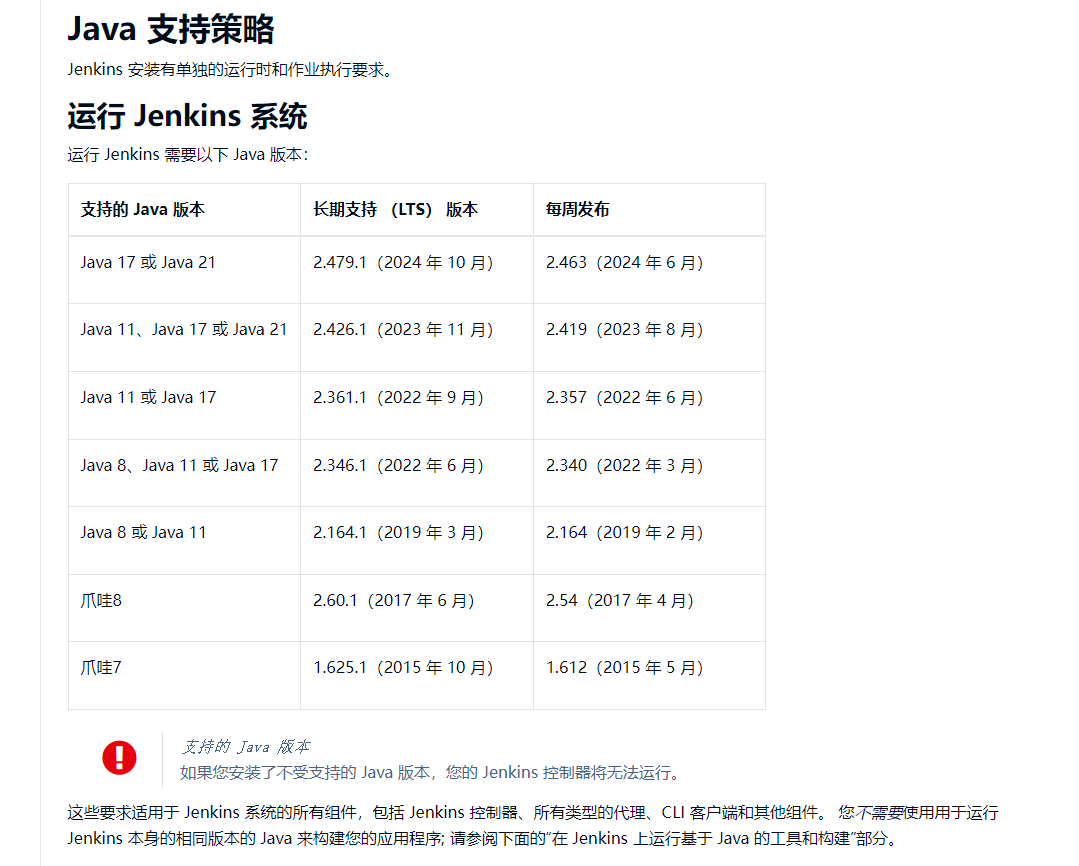
下载最新的lts版本Jekins,直接下载Java21即可,下载地址如下:
https://www.oracle.com/java/technologies/downloads/#jdk21-windows
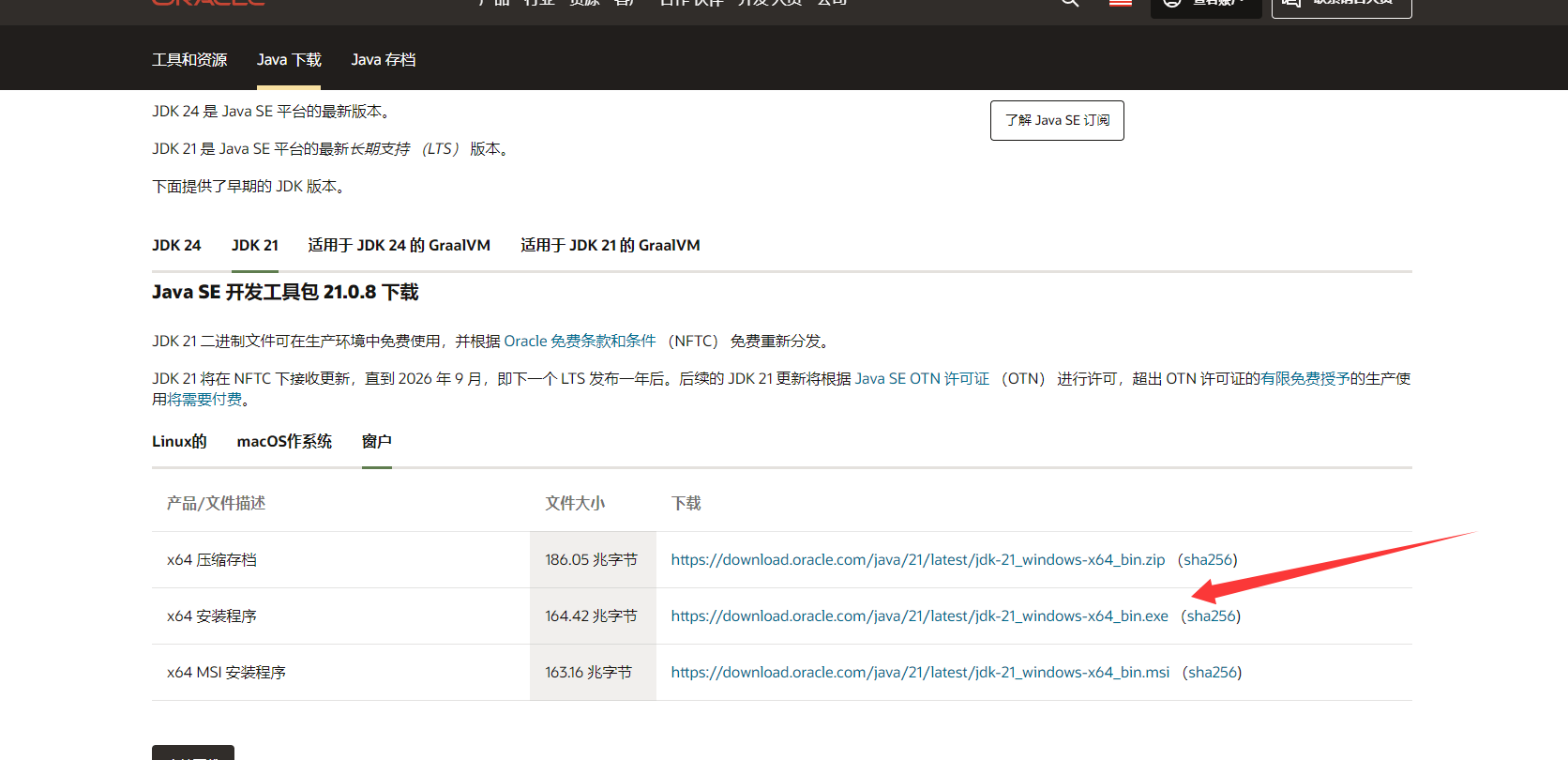
双击安装包安装

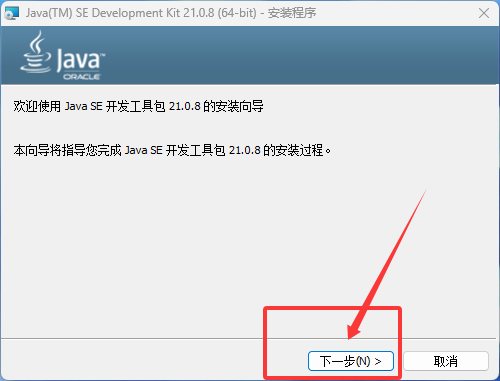
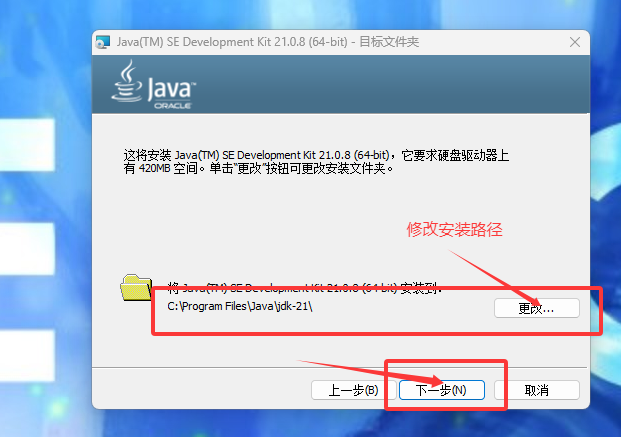
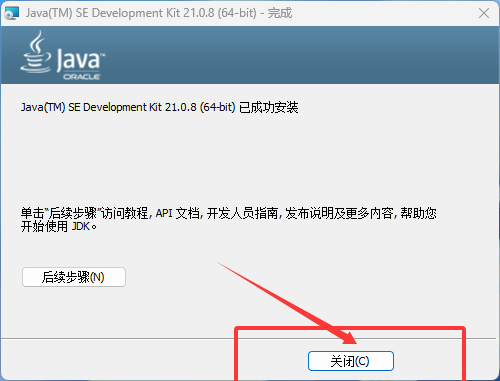
将Java的路径添加到环境变量
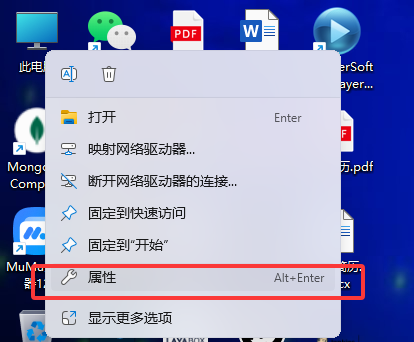
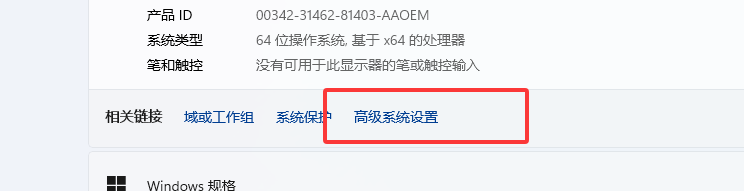
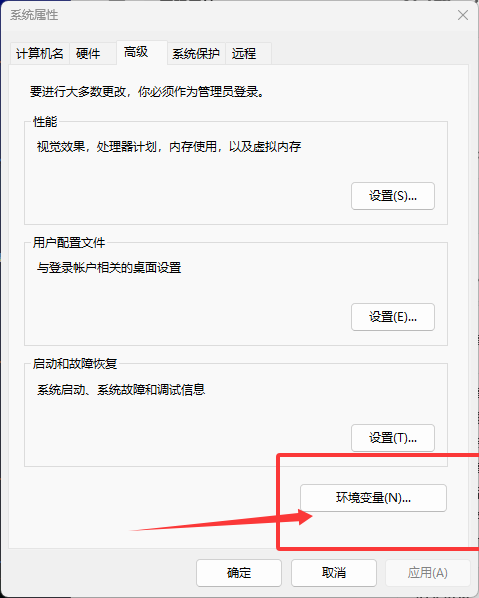
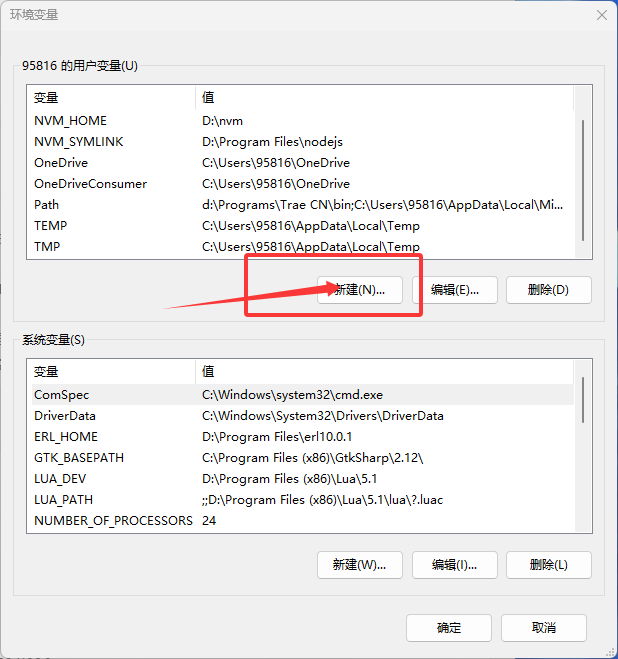
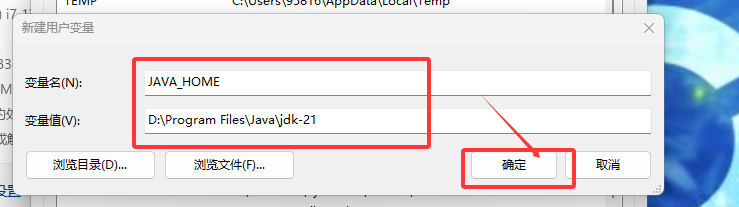
添加到Path
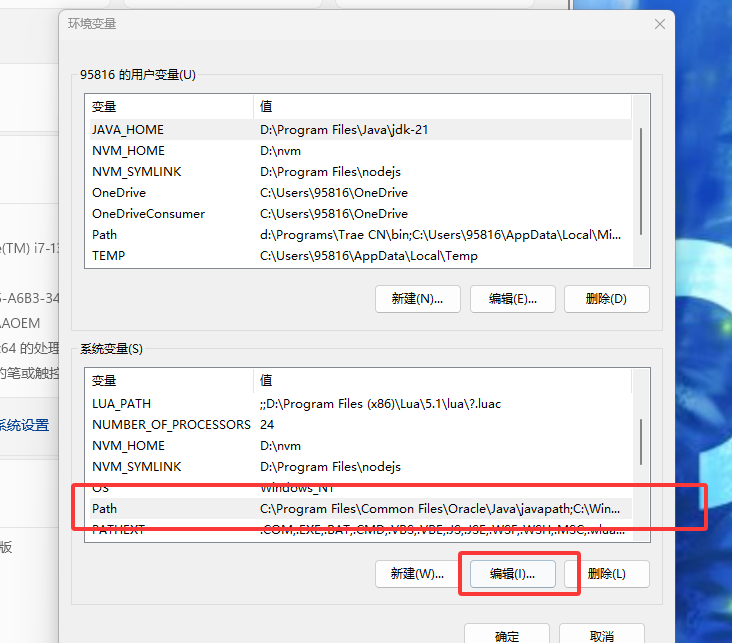
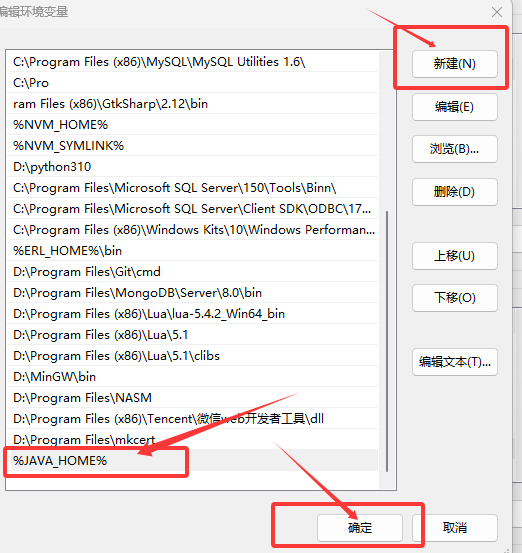
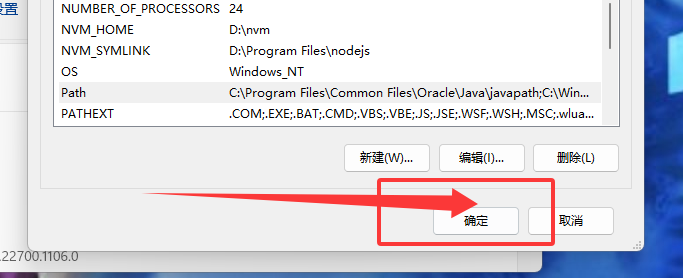
检查是否添加成功:
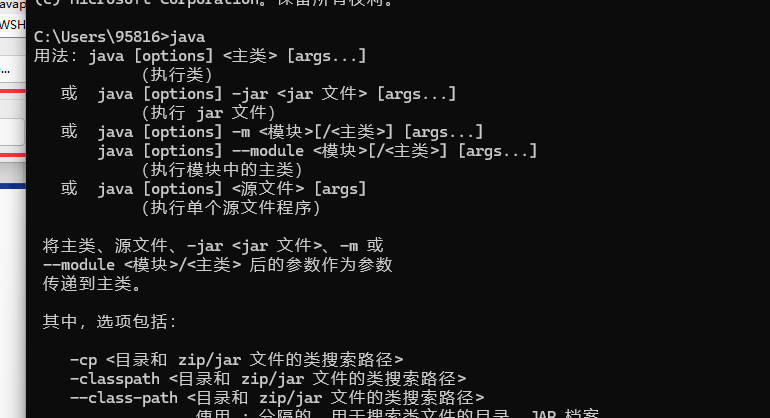
2.下载Jekins安装包:
在以下网址下载Jekinshttps://www.jenkins.io/download/
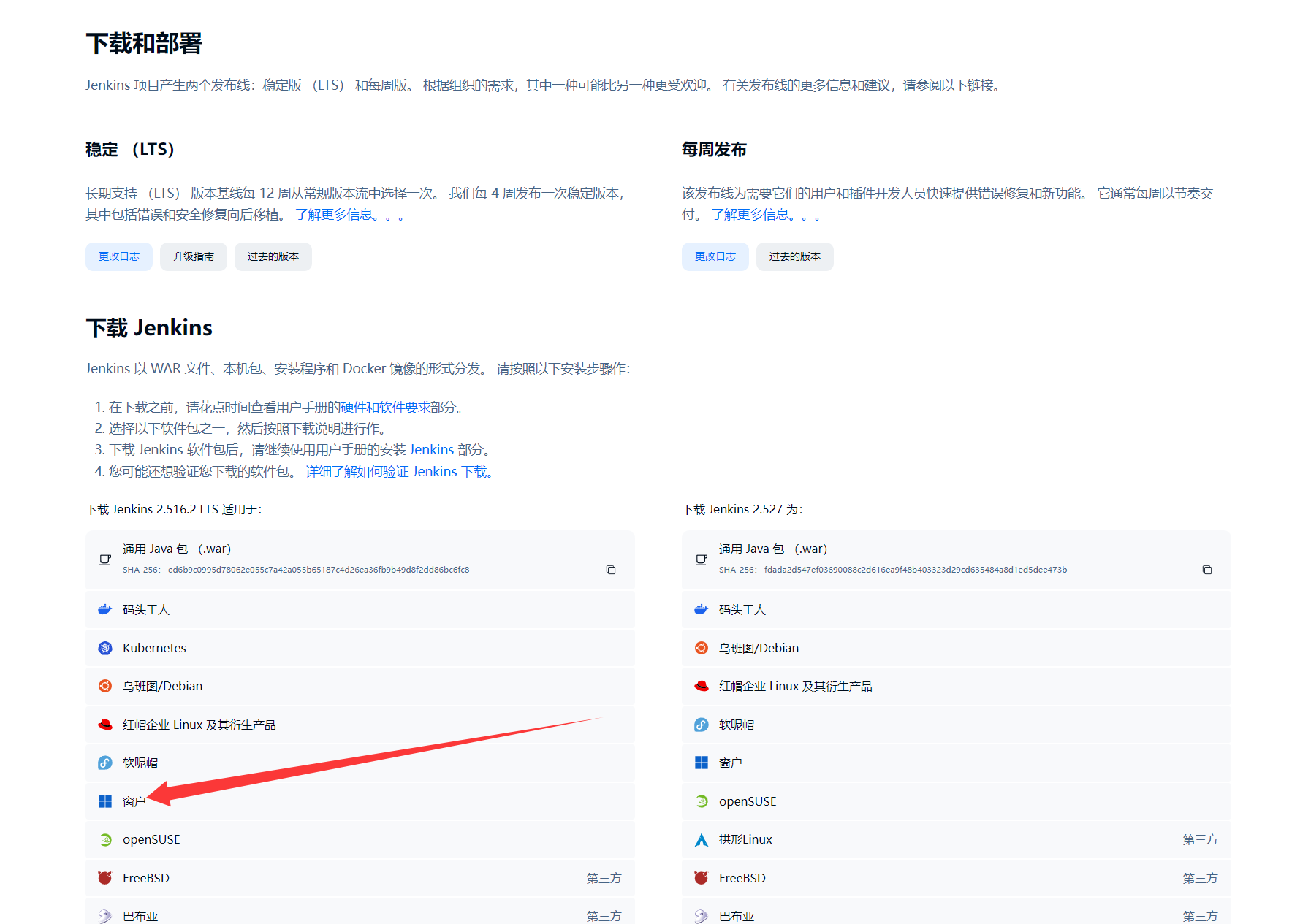
下载之后双击安装

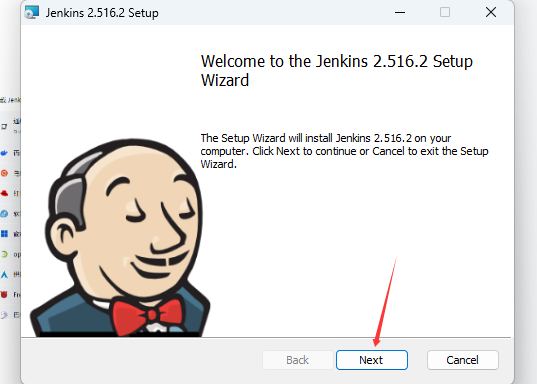
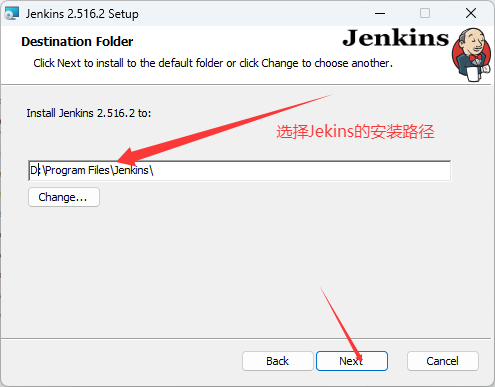
Jekins这里需要一个服务凭据,使用 LocalSystem(Windows 等效于 root),这将授予 Jenkins 完全访问权限访问本机和服务,Jekins建议以独立 Jenkins 的身份安装和运行 Jenkins 使用本地或域用户的 Windows 服务,因为它比运行 Jenkins 安全得多 ,使用本地或域用户运行 Jenkins 服务,则选择第二项, 单击“Test Credemntials”来测试域凭据是否可用。
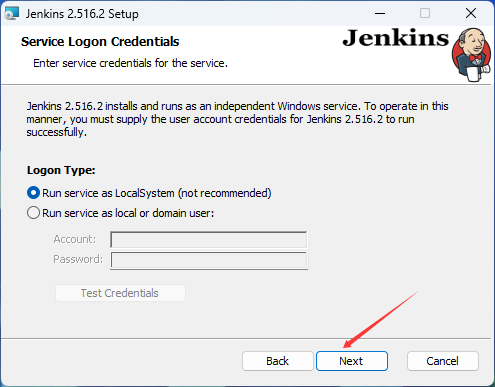
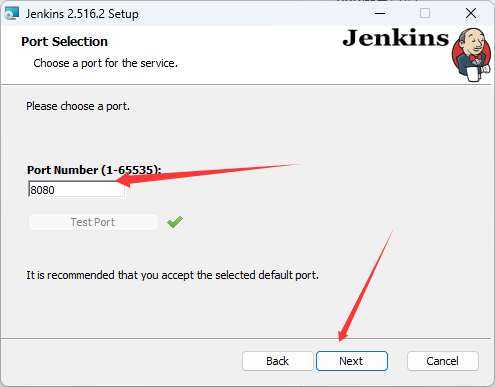
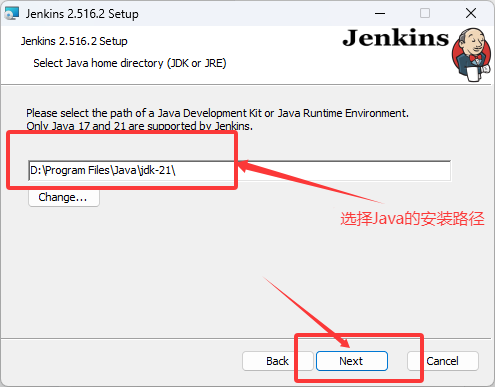
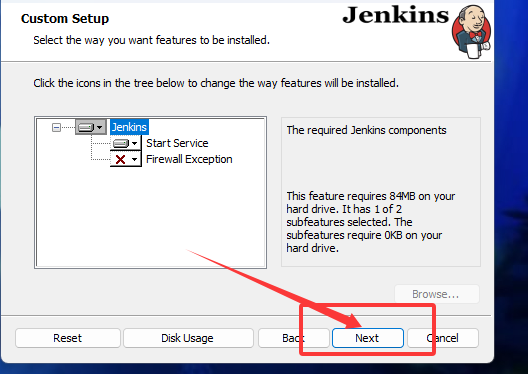
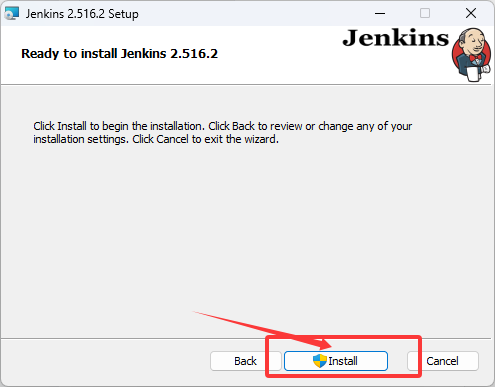
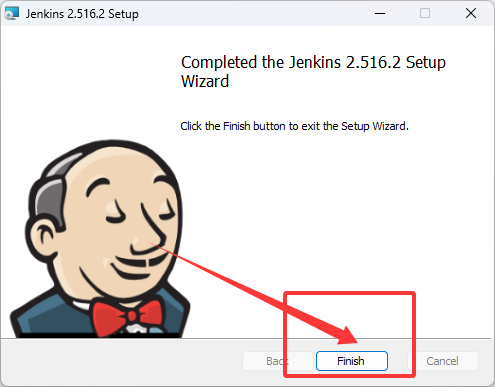
3.设置向导:
1.解锁Jekins:
在浏览器地址栏中输入http://localhost:8080 会跳转到如下界面,
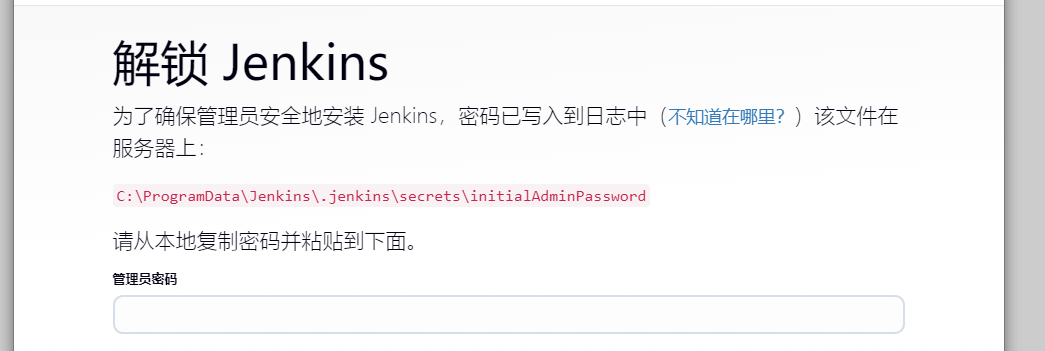
打开上图中的红色字体标志的路径文件,并将其中的文字粘贴到下面管理员密码处,点击继续就成功解锁了Jekins!
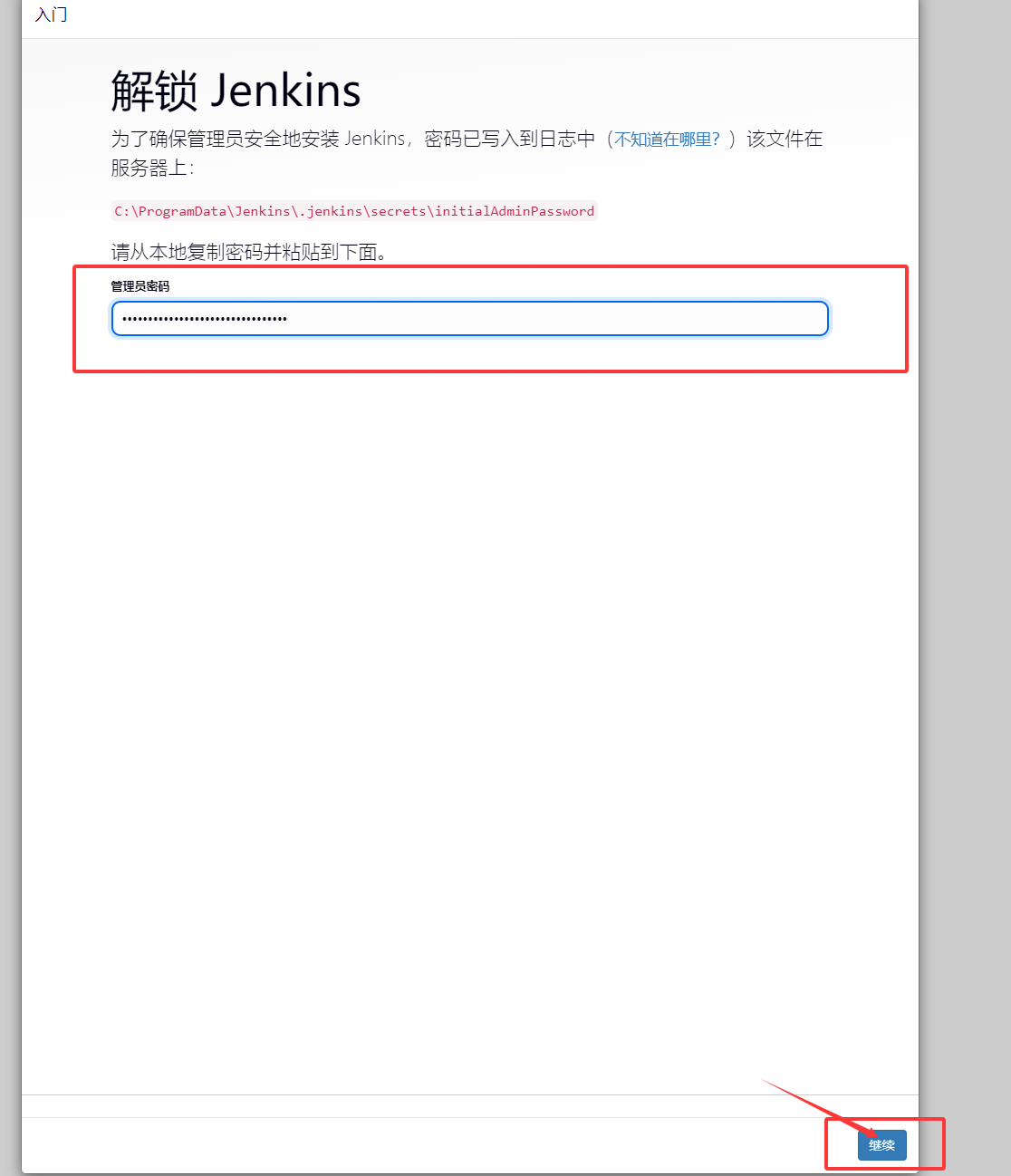
2.安装相应插件:
可以按需选择下列任一安装方式,安装插件,通常默认使用推荐的插件
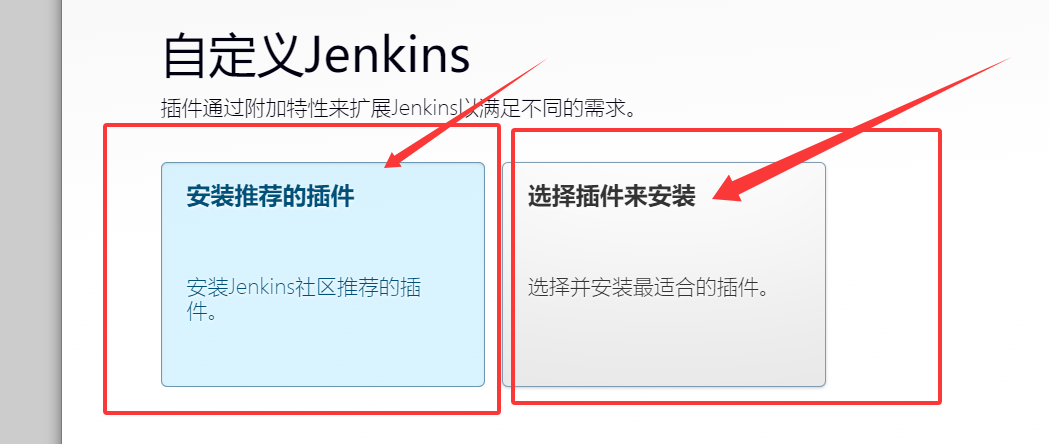
等待插件安装完成!
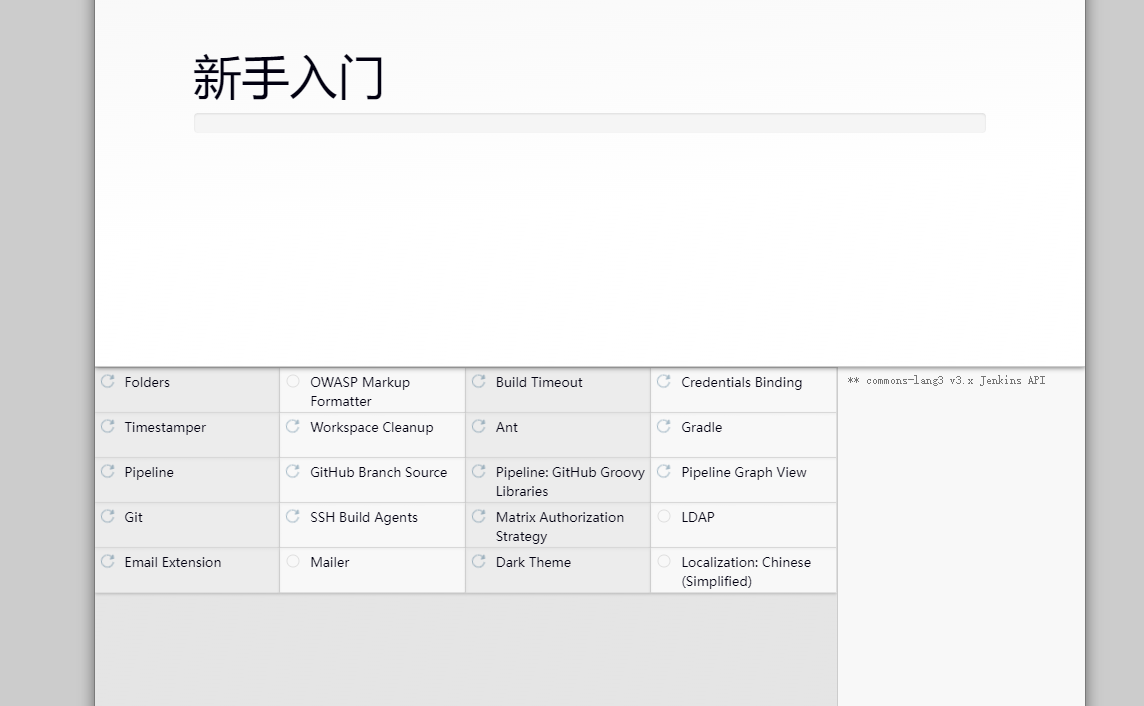
3.创建账户:
在安装完推荐插件后,就会出现创建账户界面,按要求填好即可
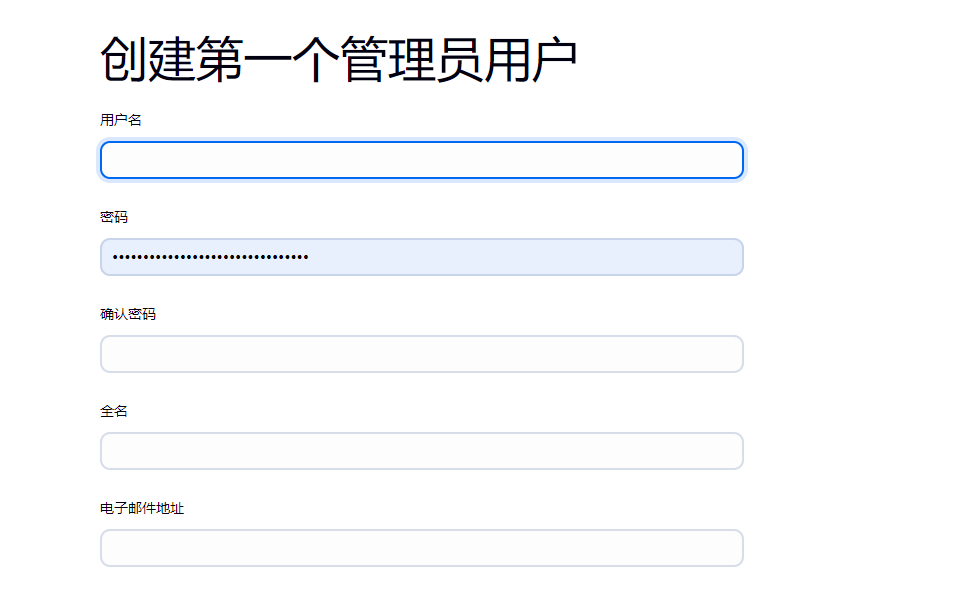
4.实例配置:
在创建完管理员账户后,出现配置实例地址页面,这里的URL按需填Jekins对应网络地址即可。
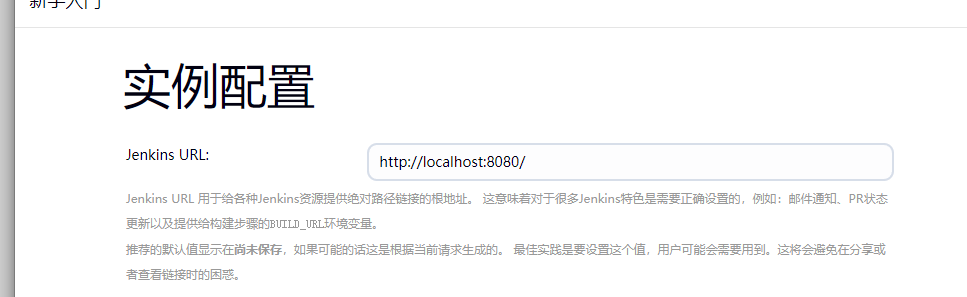
5.安装Unity所需插件:
点击右上角设置按钮
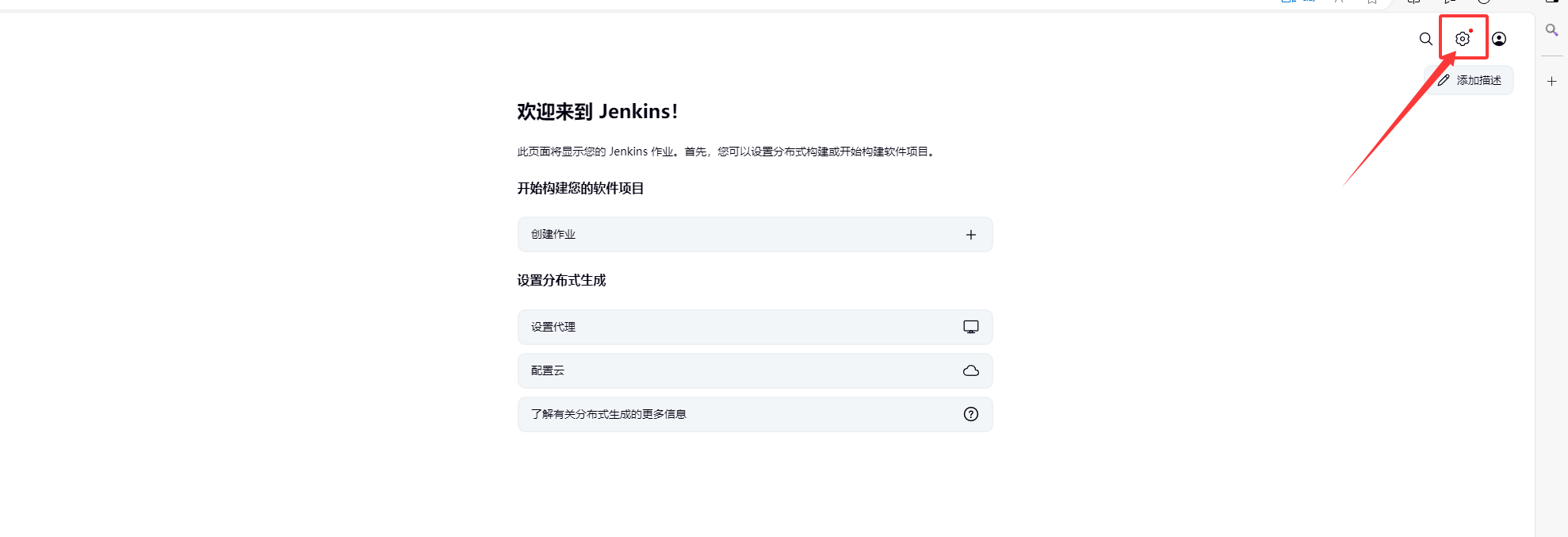
打开设置界面,选择插件(Plugins)
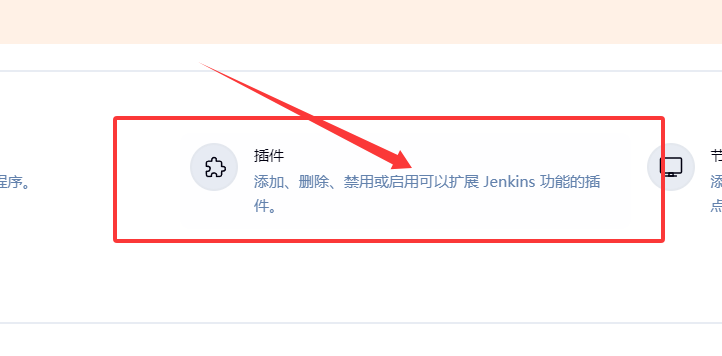
选择Available Pluguins,搜索Unity并安装
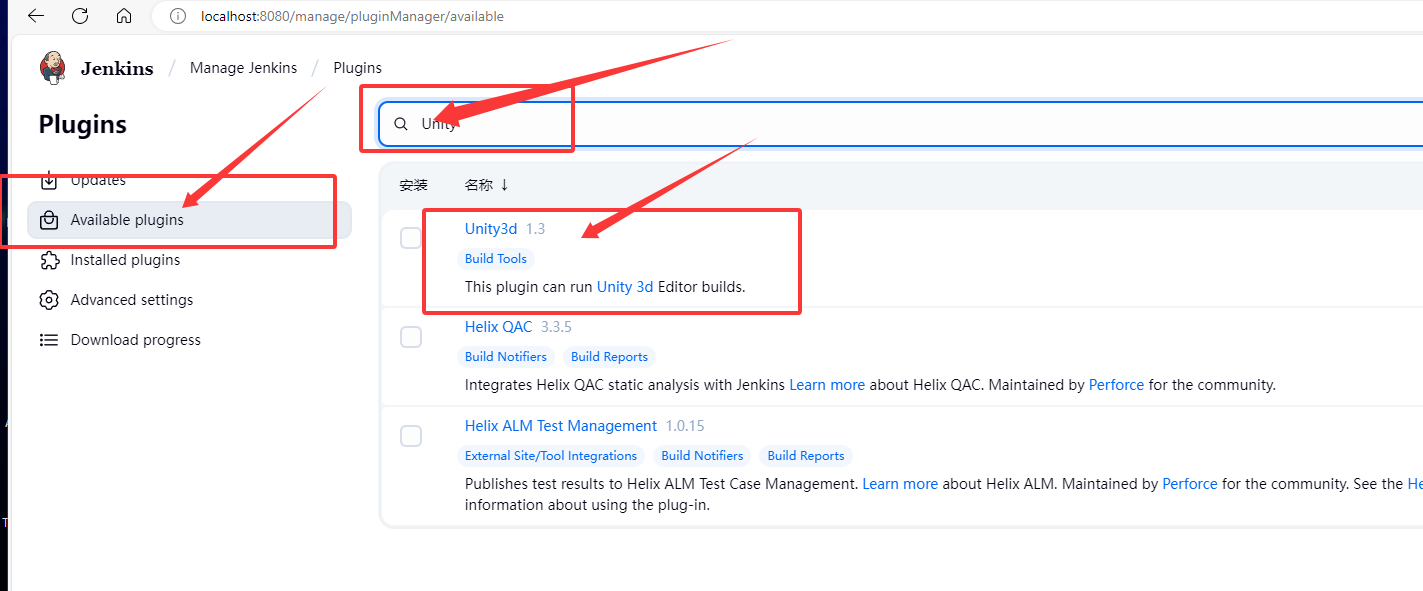

等待安装完成!
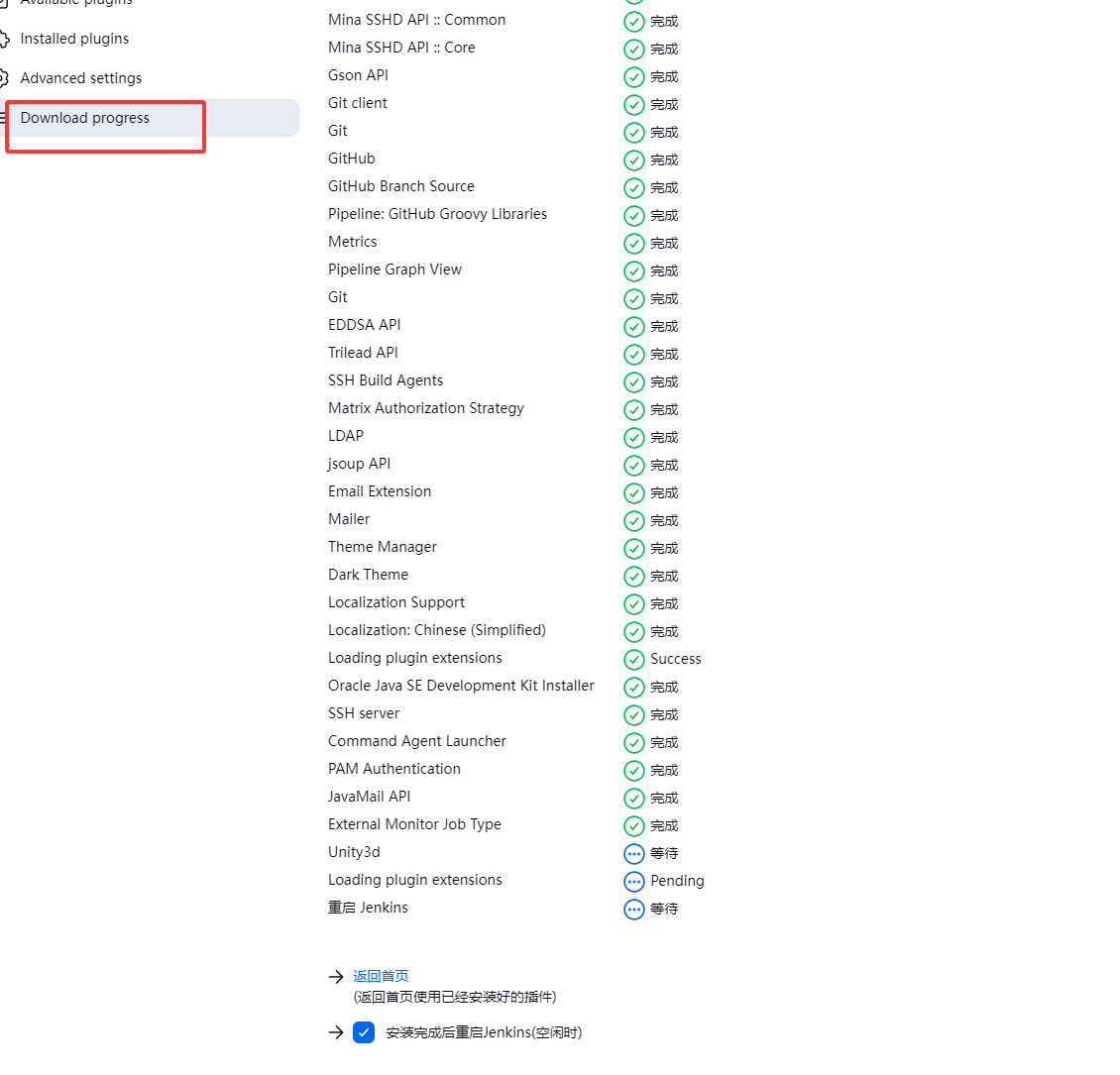
6.配置Unity
在设置-工具中,找到Unity3d项
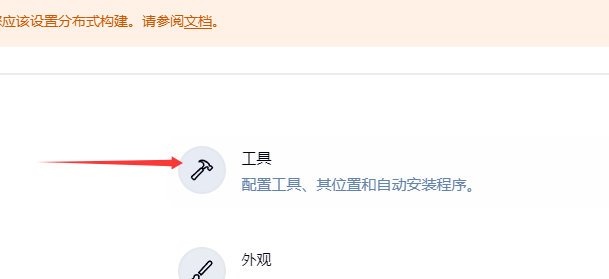
填写相应的Unity信息
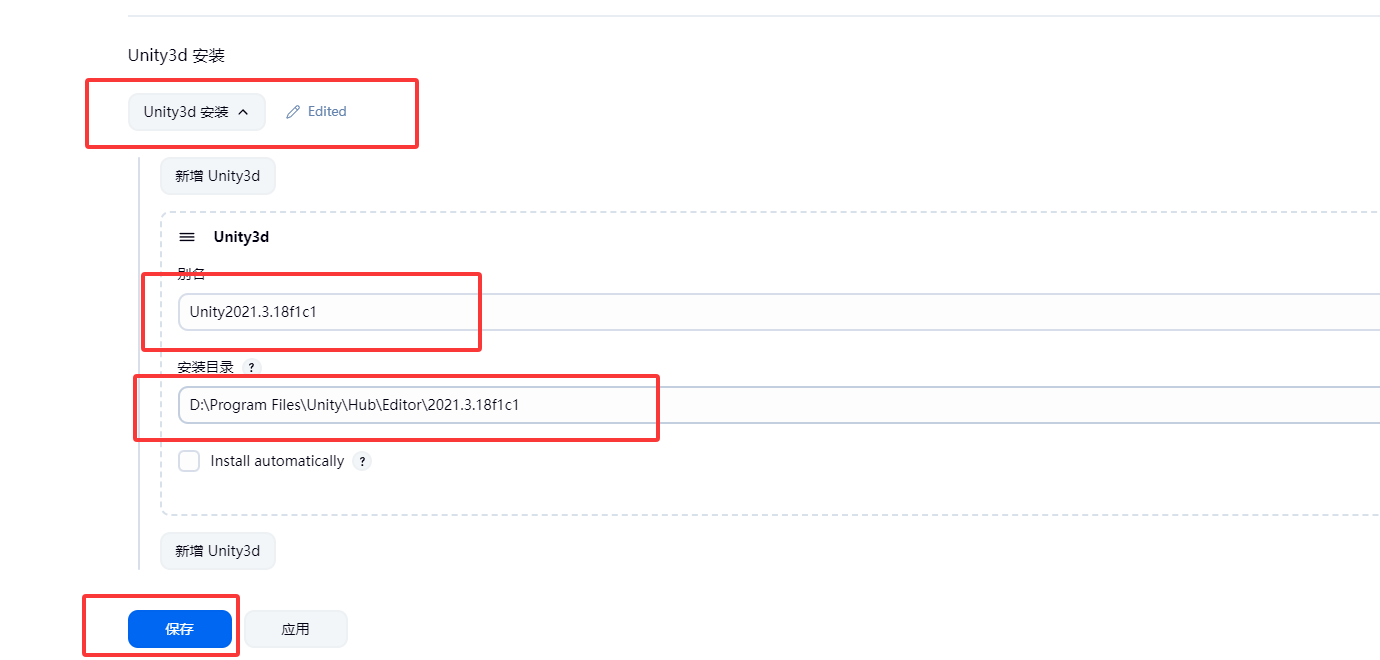
在设置-系统中,设置默认的配置

使用
1.第一个简单的任务:
新建一个bat文件,并键入以下代码:
@echo off
echo 第一个Jekins任务!
pause 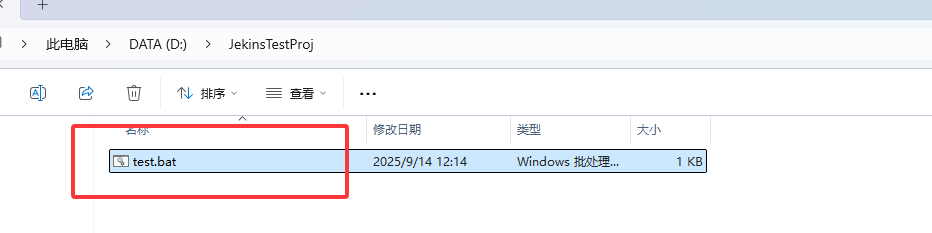
在Jekins网页中新建一个自动化任务:
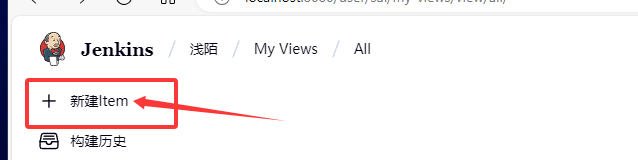
填写任务名称以及选择任务类型,点击确定
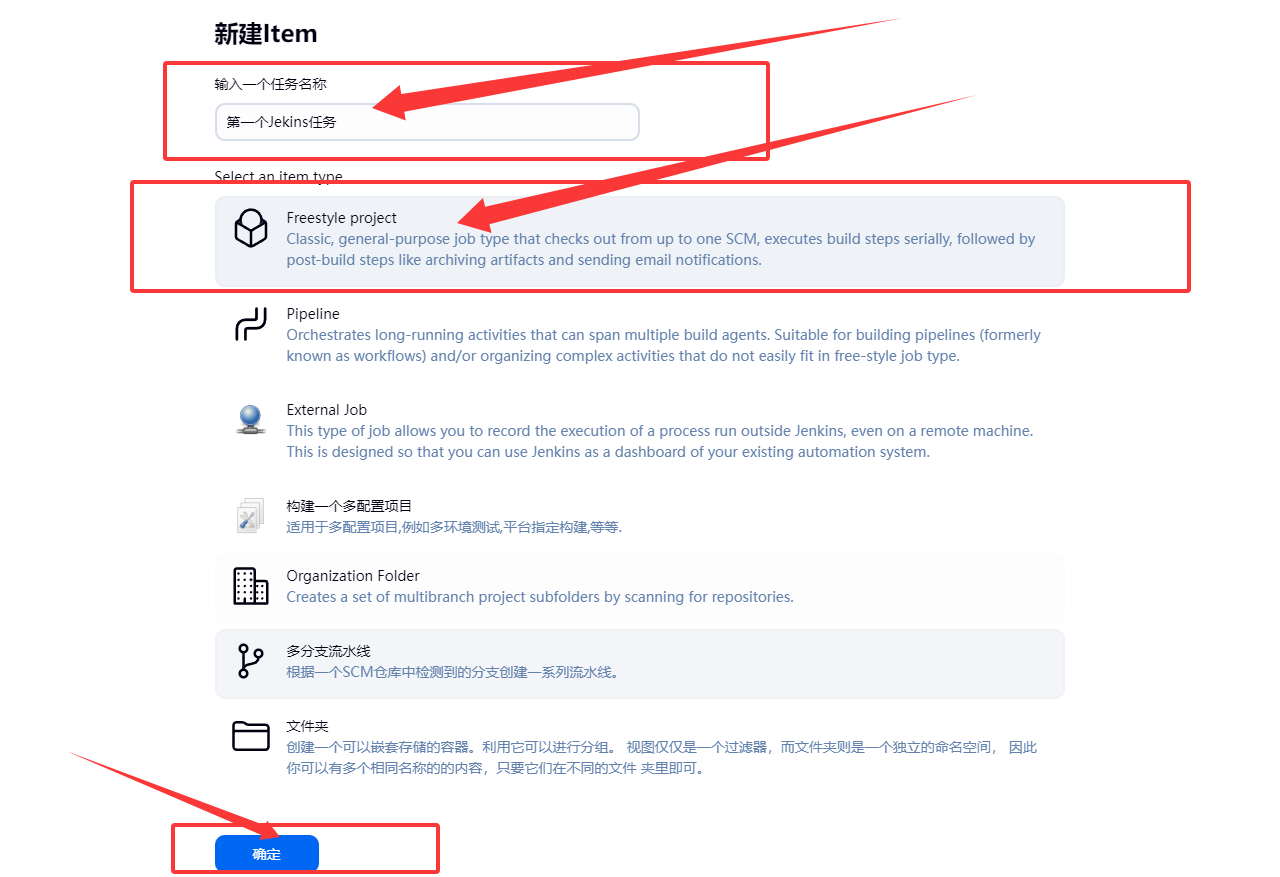
选择构建步骤,选择执行Windows批处理命令
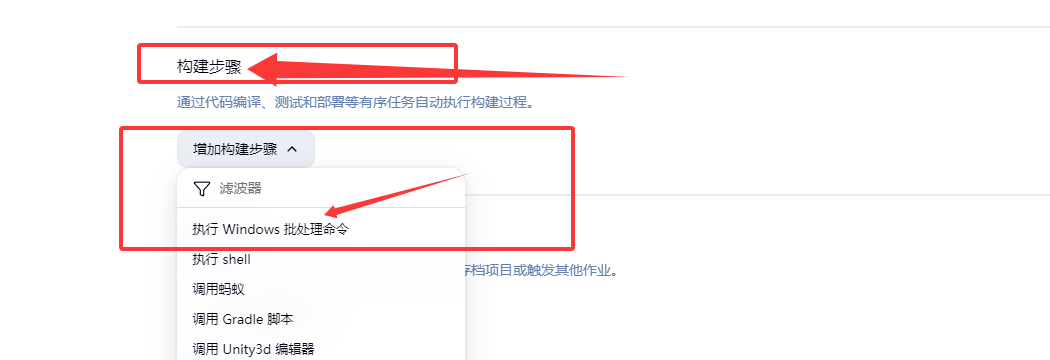
将开始创建的bat文件填写到步骤中
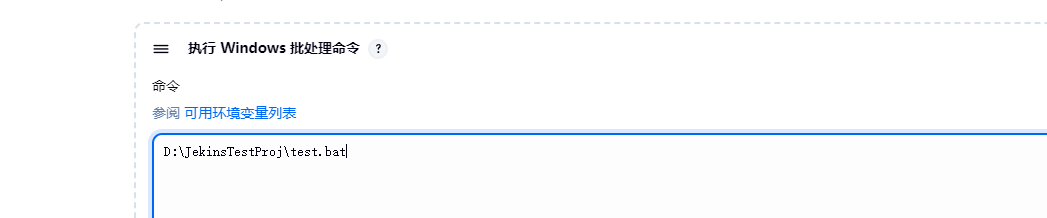
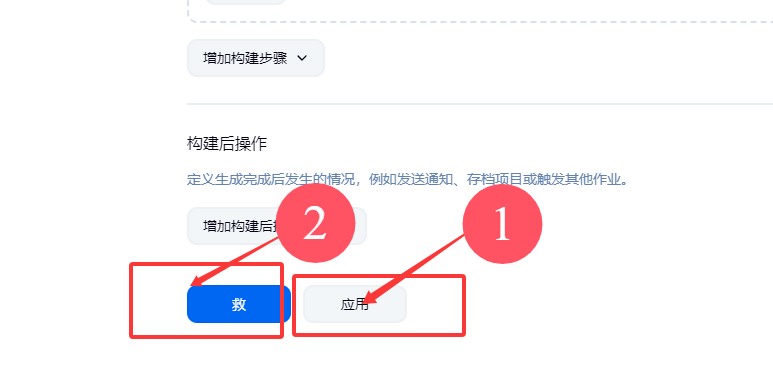
点击Build Now

执行成功之后Builds会出现绿色对号
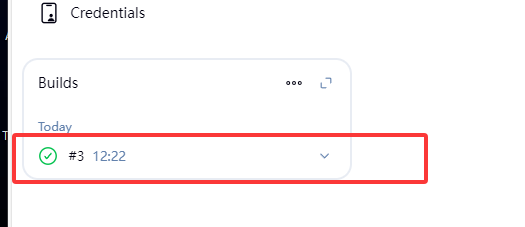
查看控制台输出,点击构建记录
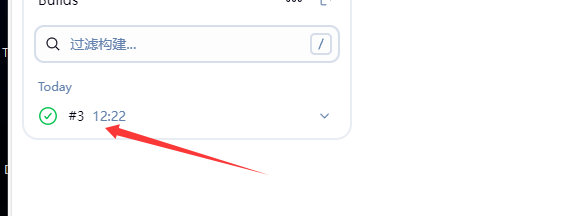
点击控制台输出:
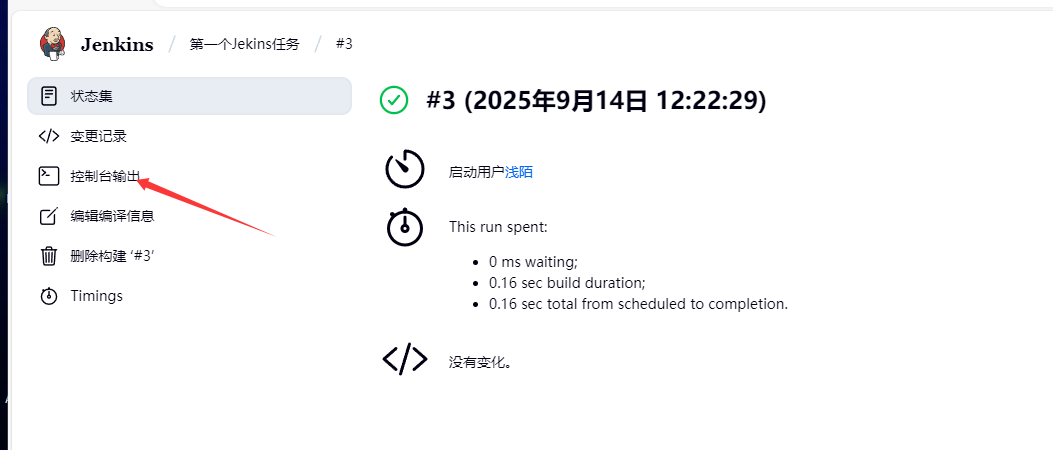
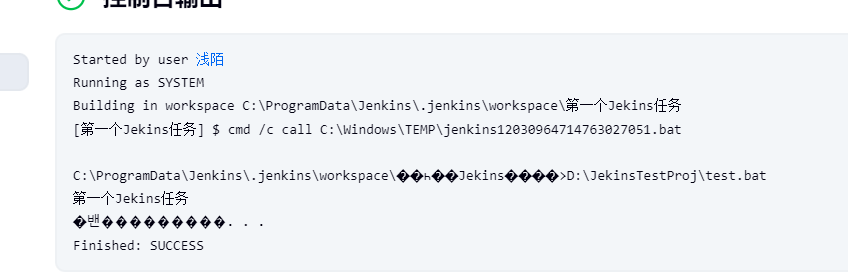
2.第一个Unity任务:
创建一个Unity测试工程,并创建一个C#脚本,代码如下:
public class TestJekins
{
public void Test()
{
Debug.Log("Hello Jekins");
}
}
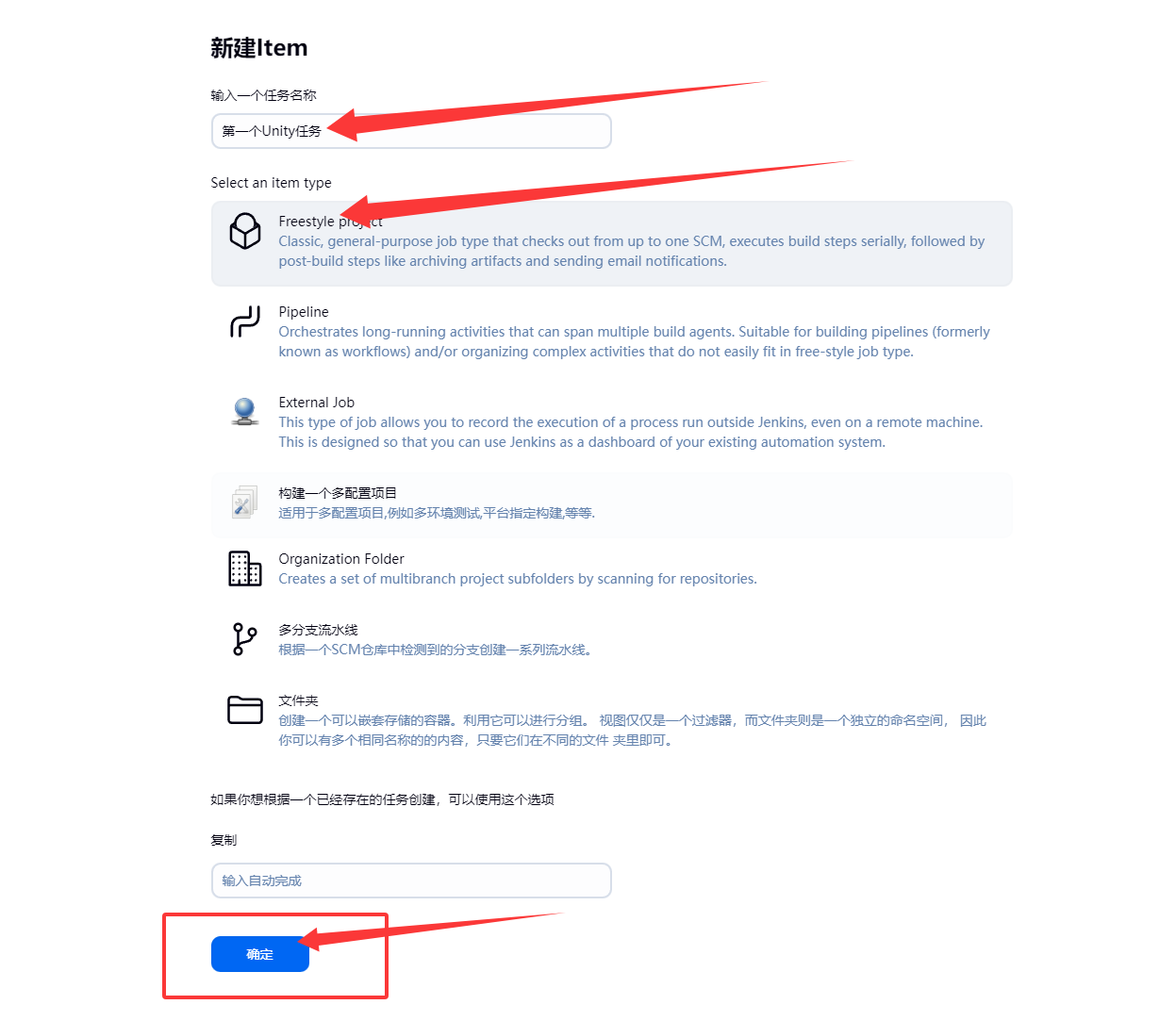
选择构建步骤-调用Unity3d编辑器
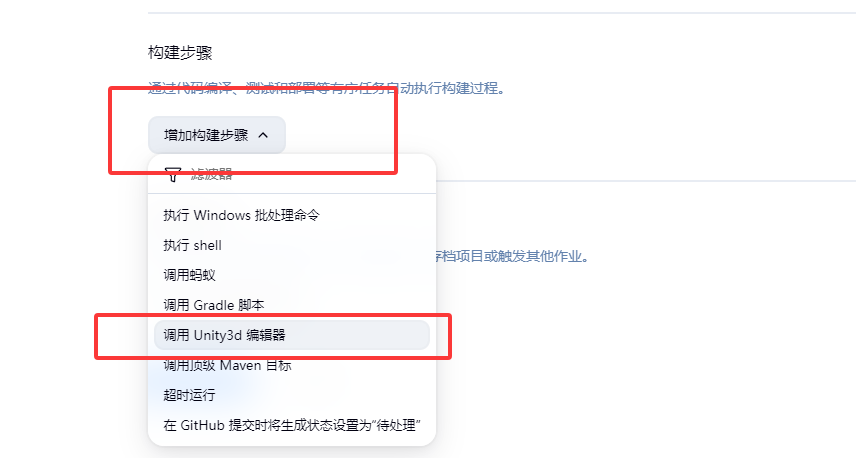
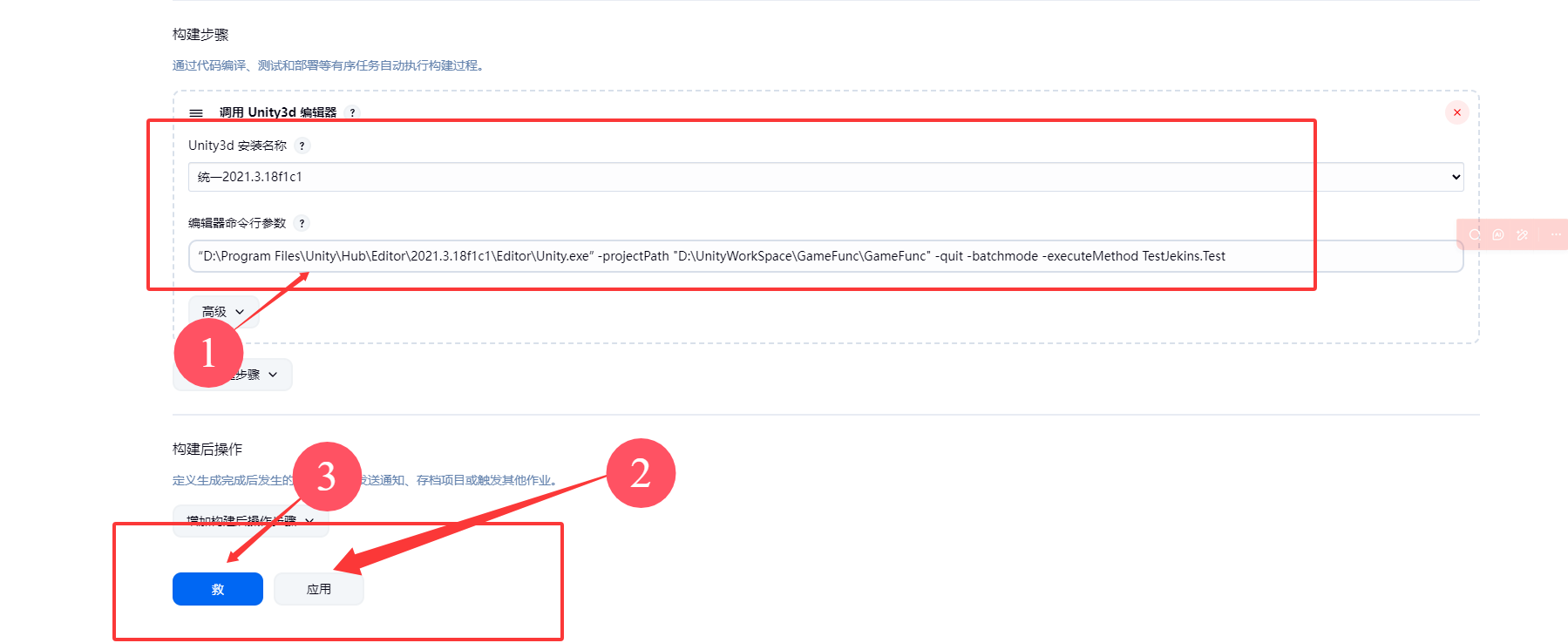
参数解释
-projectPath:Unity项目的绝对路径(必须)。
-executeMethod:要执行的静态方法(格式:脚本类名.方法名)。
-batchmode:批处理模式(无界面运行,必加)。
-quit:构建完成后退出Unity(必加,否则进程卡住)。
点击Build Now

最后控制台输出 Hello Jekins

并且Builds中也显示成功了
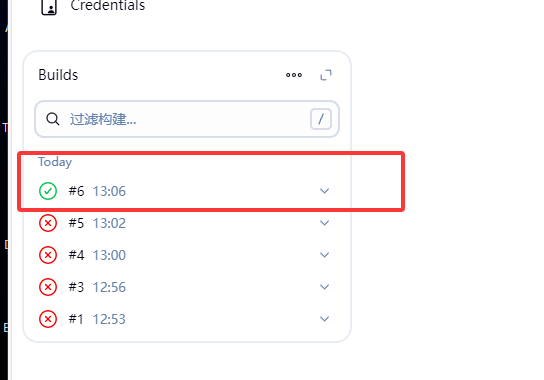
参考链接: